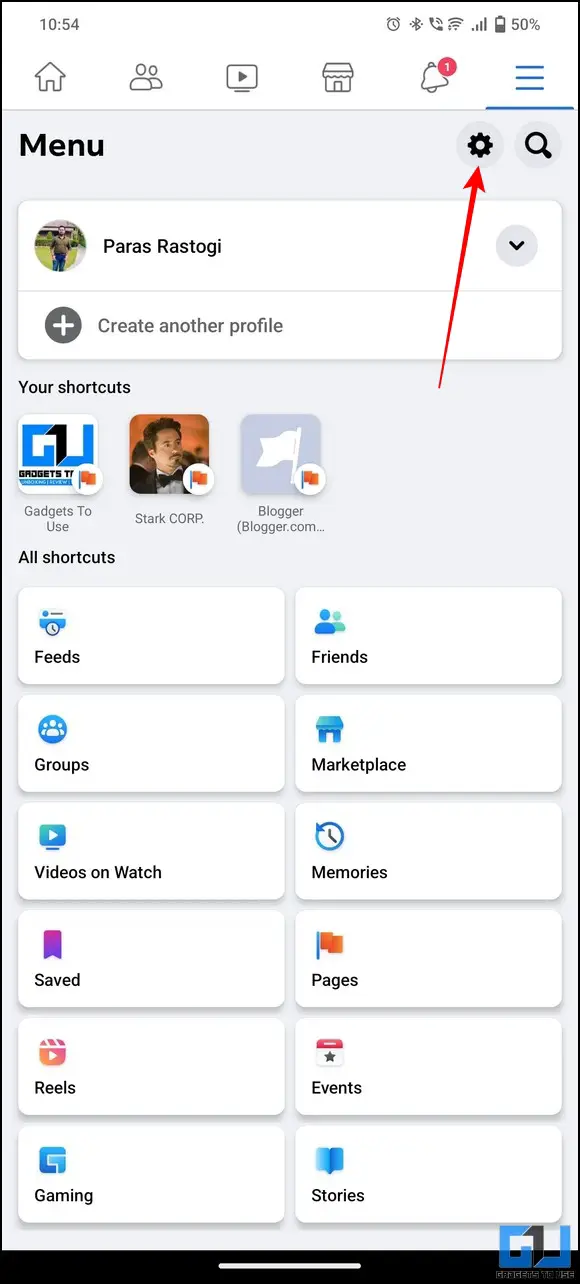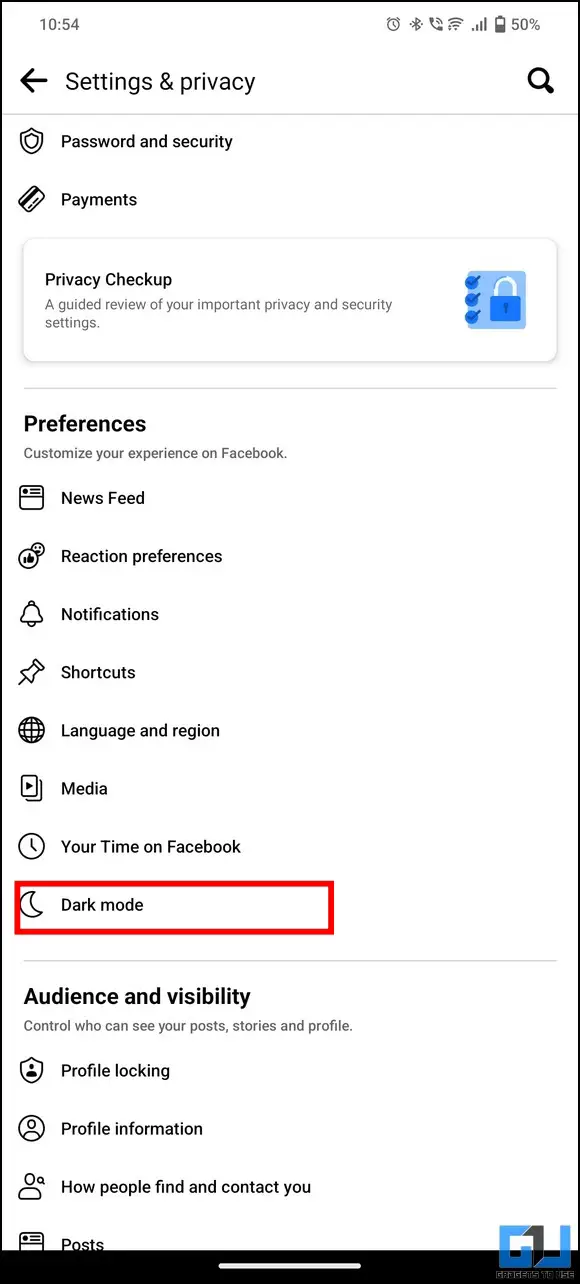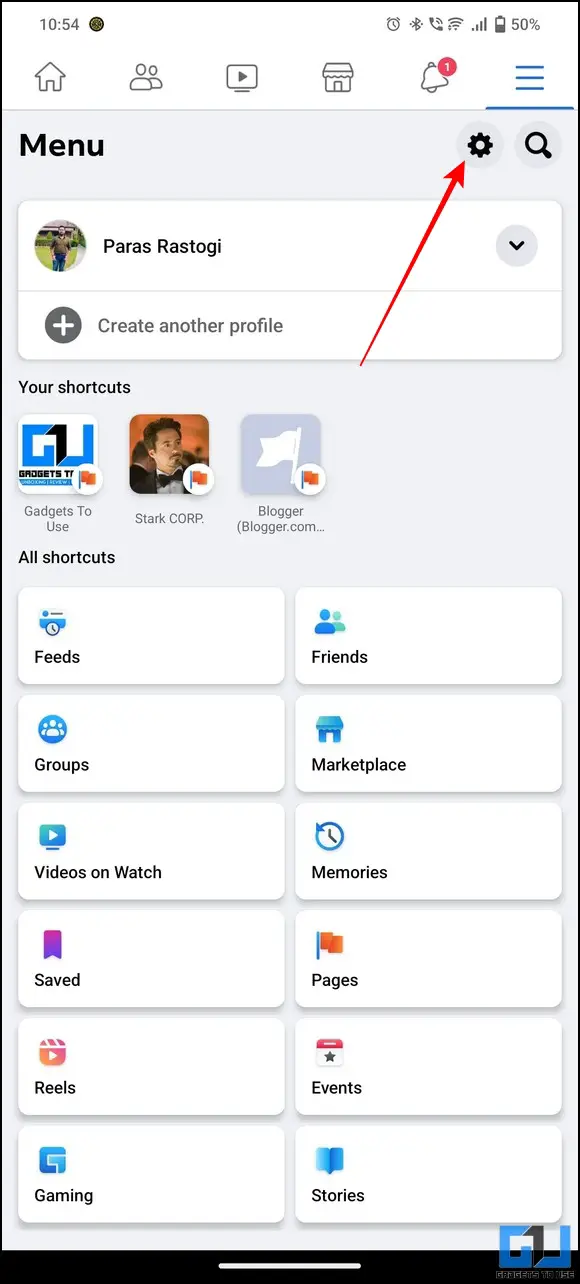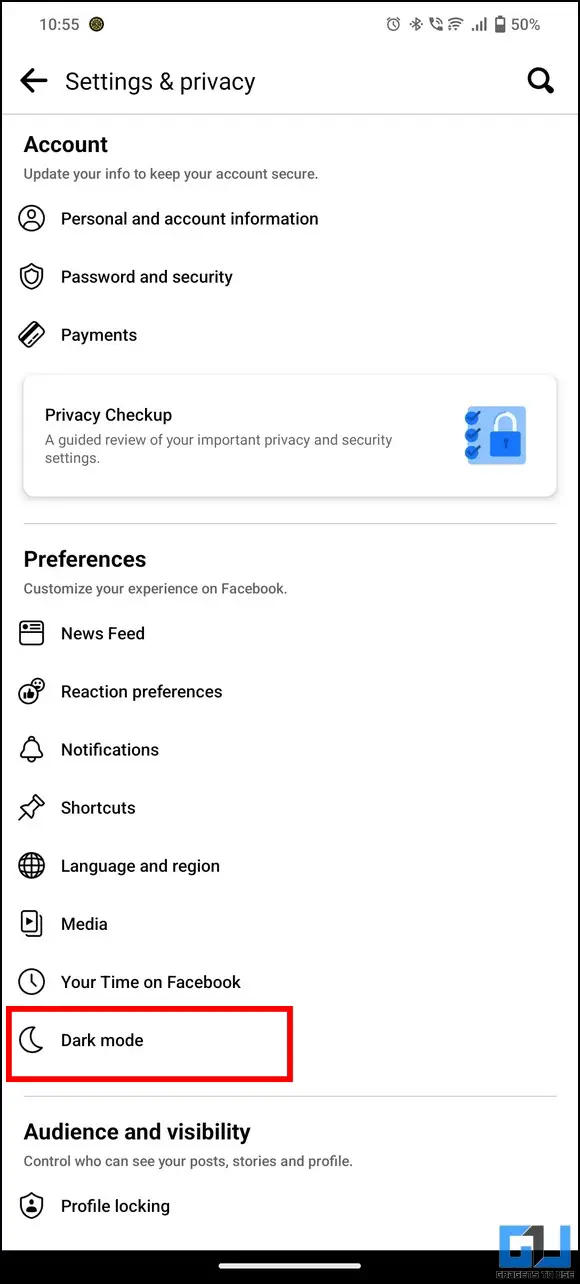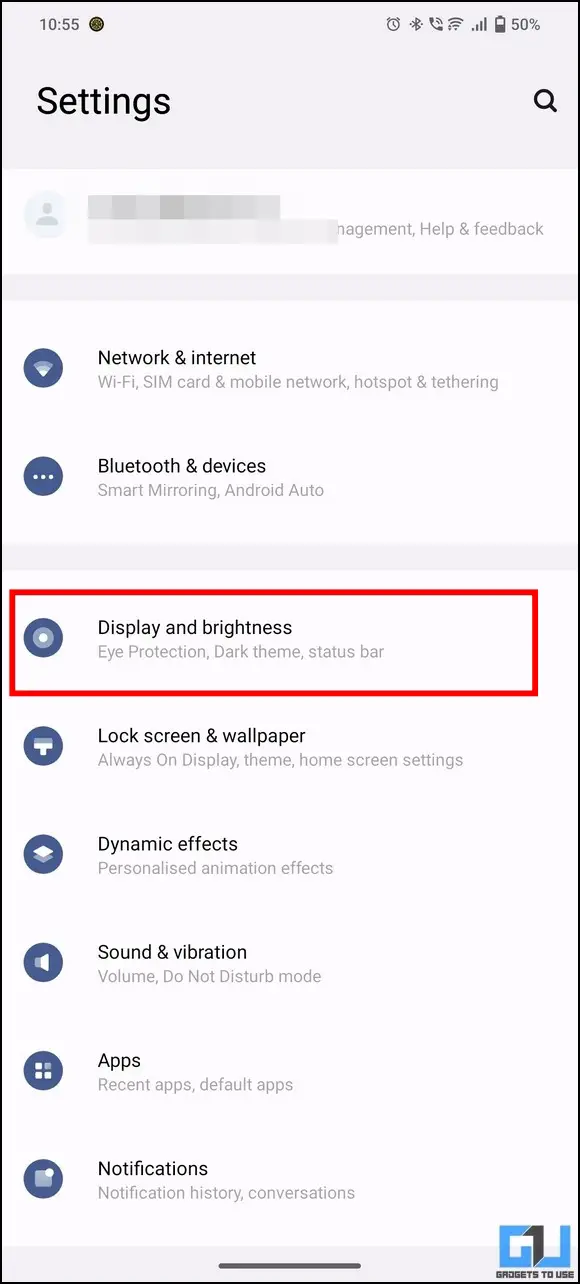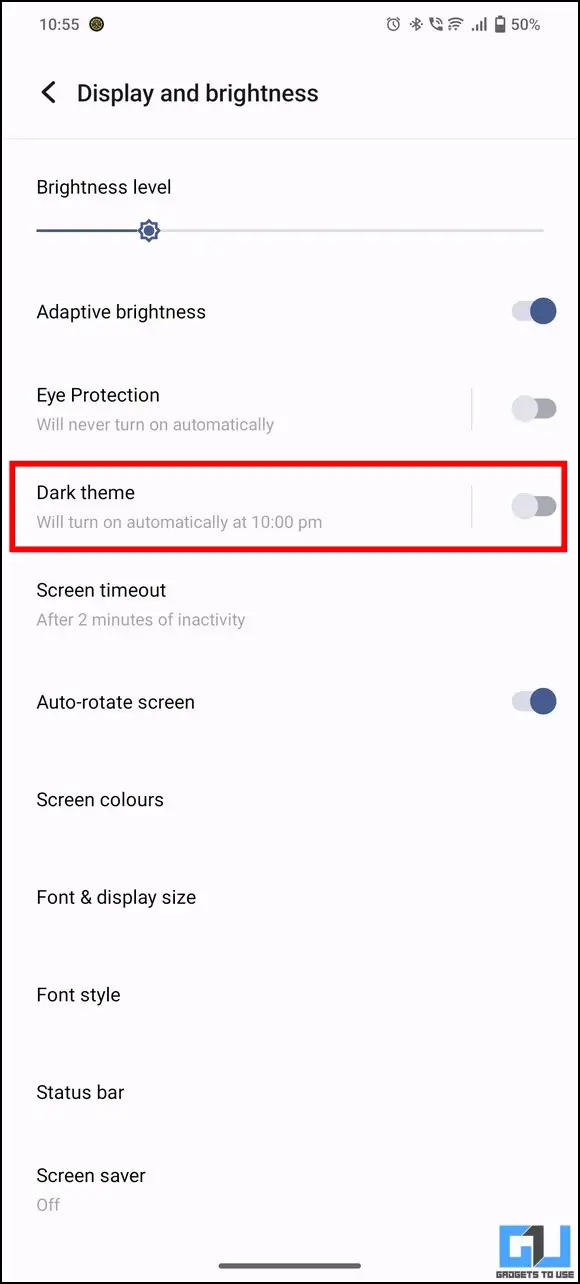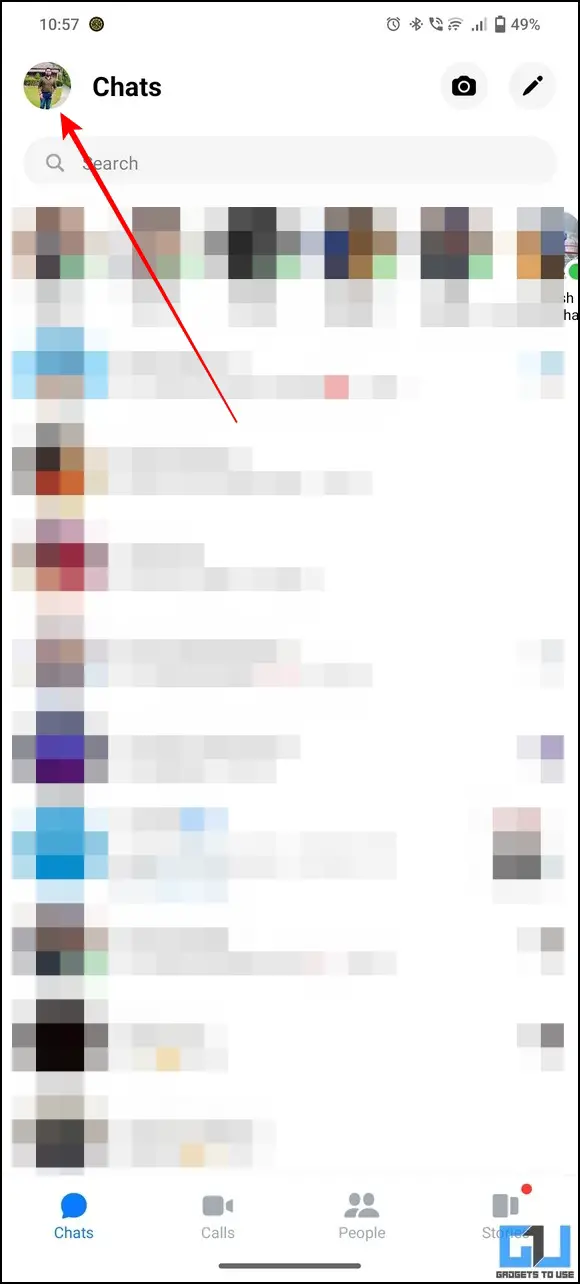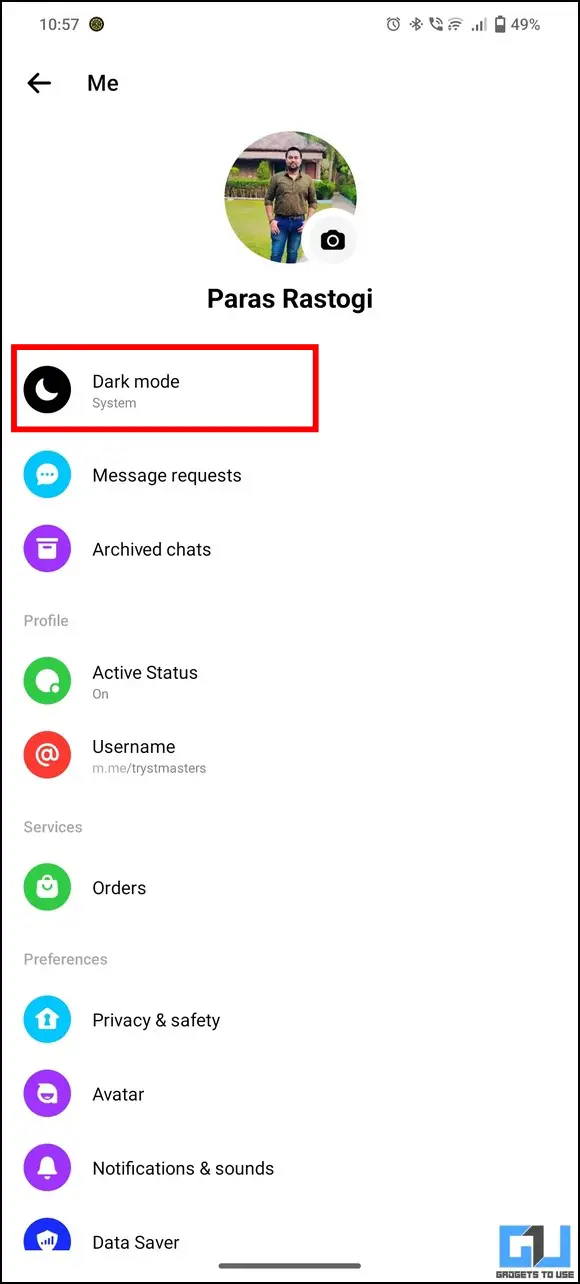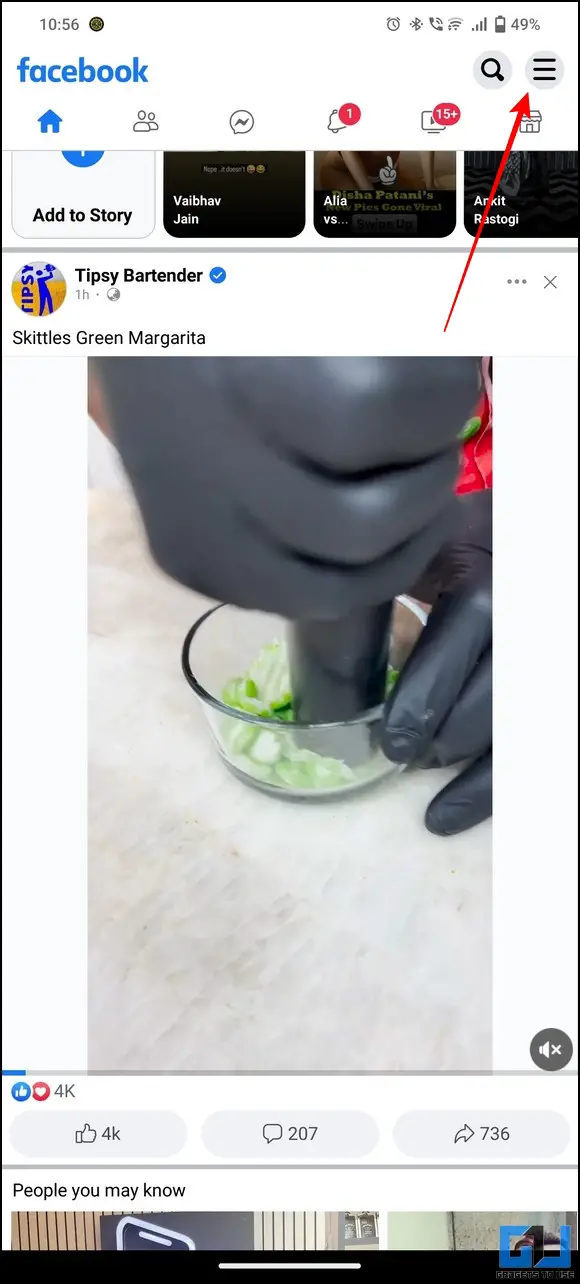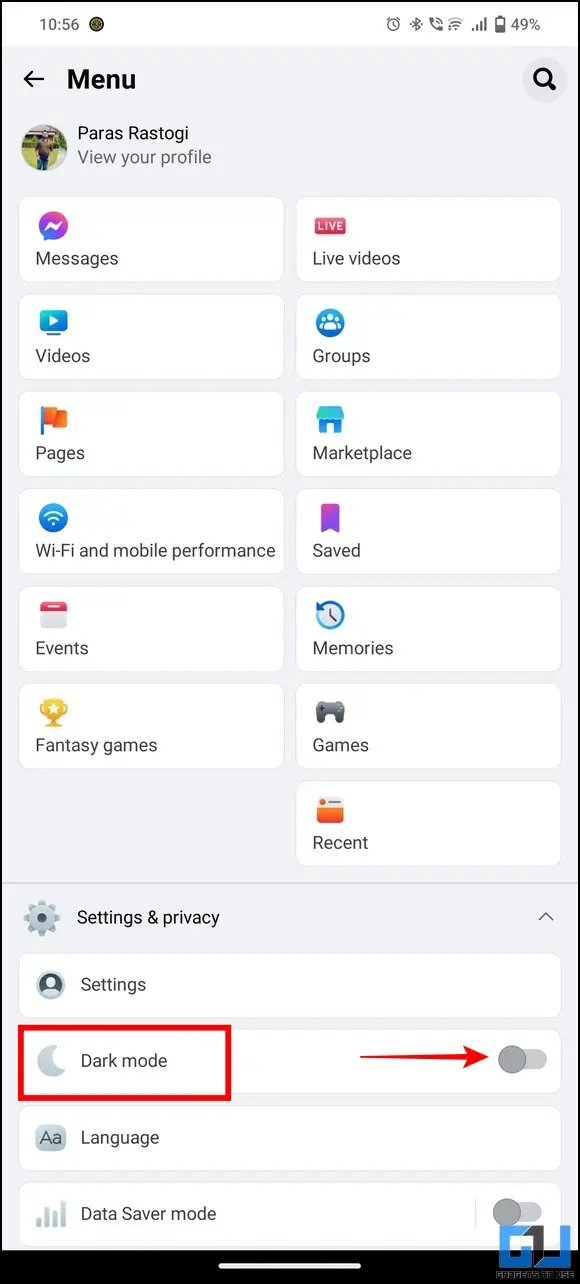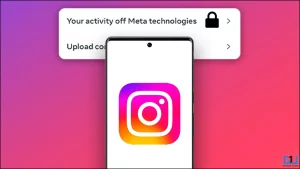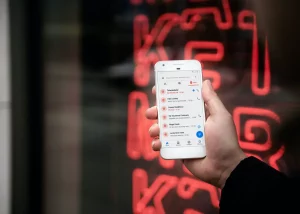다크 모드는 밤에 페이스북 타임라인을 끝없이 탐색하여 눈이 피로할 때 완벽한 솔루션입니다. 쾌적한 시청 환경을 제공할 뿐만 아니라 기기의 배터리를 절약하여 전체 수명을 연장할 수 있습니다. 이 설명에서는 다음과 같은 몇 가지 효과적인 방법을 소개합니다. 페이스북의 다크 모드 휴대폰과 PC에서. 또한, Windows 11 시스템에서 시스템 전체 다크 모드를 활성화하는 방법을 배울 수 있습니다.

휴대폰과 PC에서 Facebook의 어두운 모드를 활성화하는 6가지 방법
목차
이번 글에서는 스마트폰과 PC용 Facebook에서 다크 모드를 켜거나 활성화하는 6가지 쉬운 방법을 공유해 드렸습니다.
스마트폰에서 Facebook 앱 설정을 사용하여 다크 모드 활성화하기
페이스북 앱에서 다크 모드를 활성화하는 가장 쉬운 방법은 다음과 같습니다. 앱 내 설정으로 이동합니다. Android 또는 iPhone에서 동일한 설정을 구성하는 방법은 다음과 같습니다:
1. 스마트폰에서 Facebook 앱을 엽니다(구글 플레이 스토어/애플 앱스토어)를 열고 햄버거 메뉴 오른쪽 상단의 버튼을 클릭합니다.
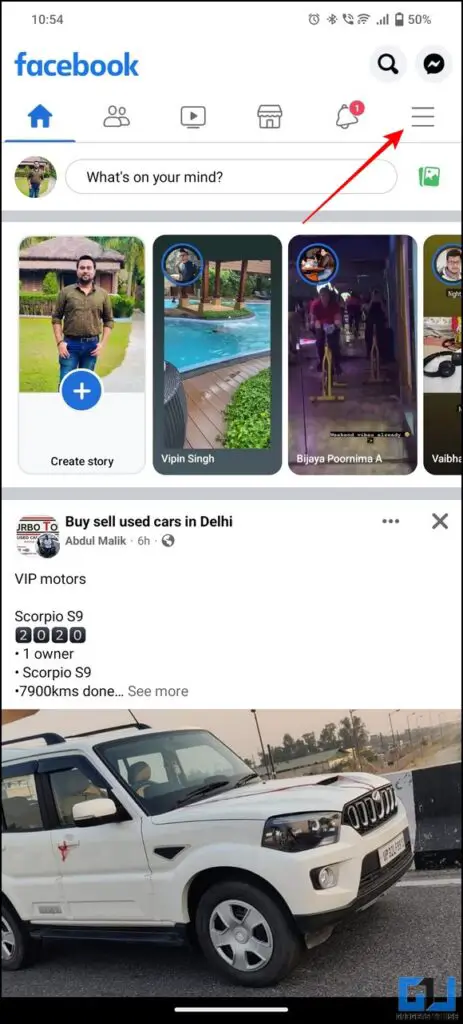
2. 그런 다음 톱니바퀴 아이콘 을 눌러 설정에 액세스하고 어두운 모드 옵션을 사용하여 구성할 수 있습니다.
3. 마지막으로 설정을 다음과 같이 조정합니다. 켜기 다크 모드를 켭니다.
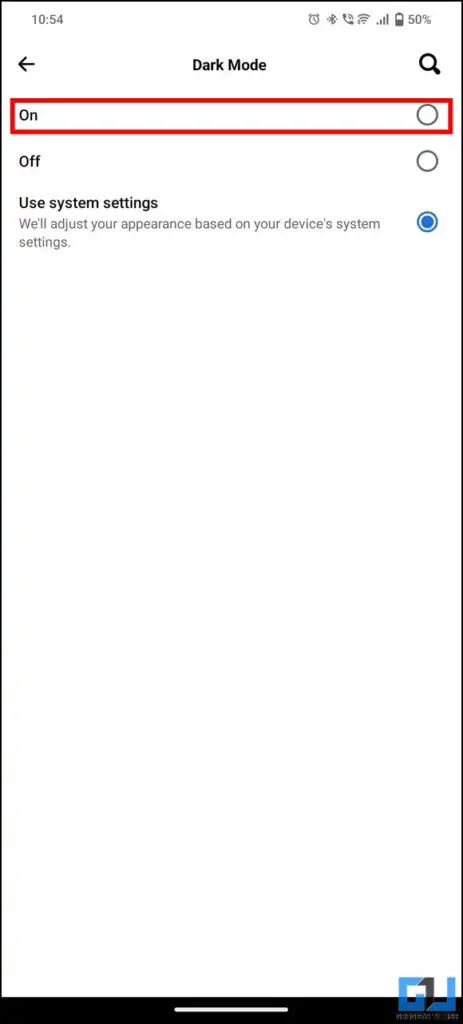
Facebook에서 다크 모드를 사용하도록 시스템 모양을 조정합니다.
Facebook 어두운 모드를 켜는 또 다른 멋진 방법은 시스템 설정을 사용하여 기기에서 어두운 테마를 활성화하는 것입니다. 하지만 먼저 Facebook 앱 모양이 시스템 설정과 일치하도록 구성되어 있는지 확인해야 합니다. Android 또는 iOS 디바이스에서 동일한 작업을 수행하려면 다음 단계를 따르세요:
1. 먼저 Facebook 앱에 접속합니다. 설정 로 이동하여 다크 모드 옵션을 선택합니다.
2. 다음으로 기존 설정을 다음과 같이 전환합니다. 시스템 설정. 이렇게 하면 전체 시스템 모양(밝음 또는 어두움)에 따라 Facebook 앱의 모양이 조정됩니다.
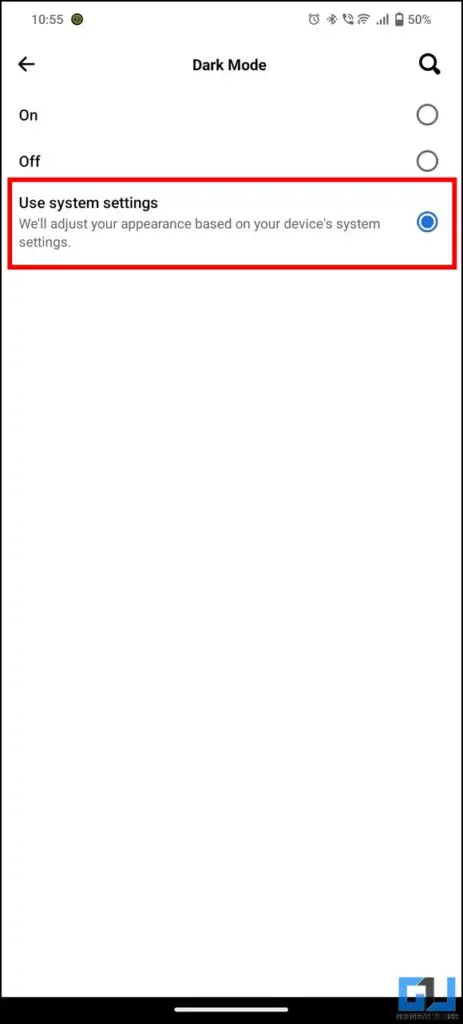
3. 마지막으로 설정 앱에서 토글을 켜서 시스템 전체에서 사용하도록 설정합니다. 다크 모드 디스플레이 및 밝기 설정 아래에 있습니다.
이제 끝났습니다! 이제 디바이스의 설정을 사용하여 Facebook 앱에서 다크 모드를 성공적으로 활성화했습니다.
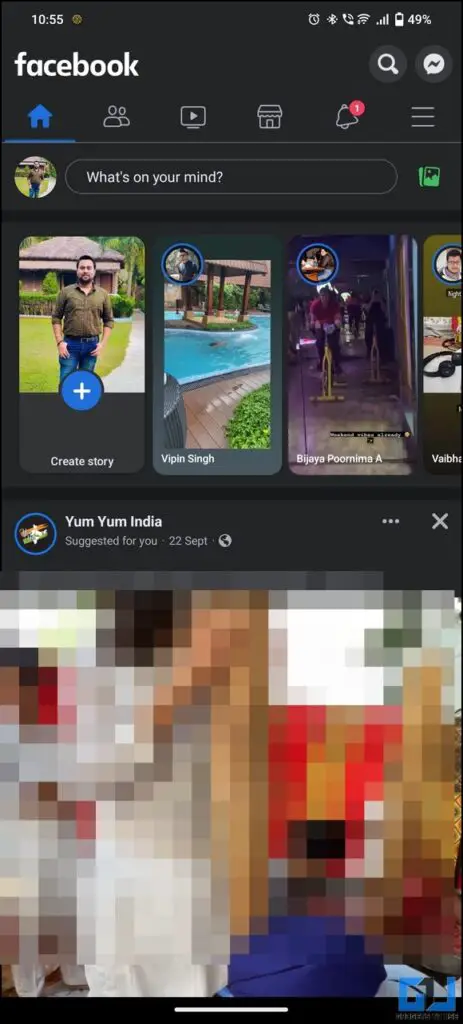
Facebook 메신저 앱에서 다크 모드 활성화하기
Facebook 외에도 메신저 앱은 설정에서 다크 모드를 제공합니다. 다크 모드를 켜는 방법은 다음과 같습니다:
1. Facebook Messenger 앱을 열고 프로필 아이콘 왼쪽 상단 모서리에 있습니다.
2. 그런 다음 다크 모드 옵션을 선택합니다.
3. 마지막으로 설정을 ‘켜기‘를 클릭해 페이스북 메신저 앱에서 다크 모드를 활성화하세요.
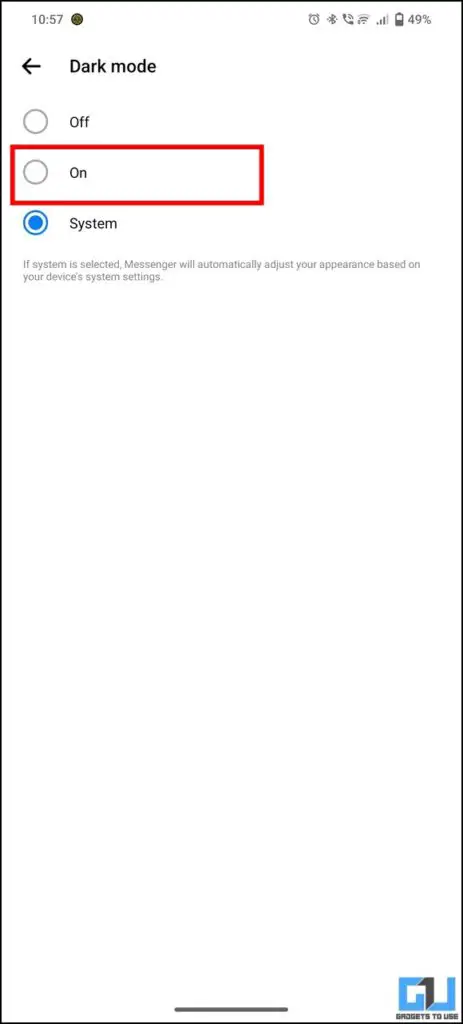
Facebook Lite의 다크 모드 켜기
스마트폰에서 더 가벼운 버전의 Facebook 앱을 사용하면서 다크 모드를 활성화하려면 다음의 간단한 단계를 따라야 합니다:
1. 2. 페이스북 라이트 앱을 실행하고 햄버거 메뉴 를 클릭하여 오른쪽 상단 모서리에 있는 다크 모드 설정 및 개인정보 보호 아래
2. 2. 다크 모드 토글 버튼을 사용하여 Facebook 라이트 앱을 어둡게 설정할 수 있습니다.
PC에서 Facebook 다크 모드 활성화하기
데스크톱과 같은 큰 화면에서 Facebook을 탐색하면 타임라인의 다양한 게시물을 더 편리하게 보고 상호 작용할 수 있습니다. 다크 모드가 가독성을 높여주면 이러한 경험은 더욱 향상됩니다. 데스크톱의 Facebook 앱과 웹에서 다크 모드를 켜는 방법은 다음과 같습니다.
1. Open 페이스북 웹 브라우저에서 새 탭으로 이동하여 프로필 아이콘 을 클릭하여 오른쪽 상단 모서리에 있는 디스플레이 및 접근성.
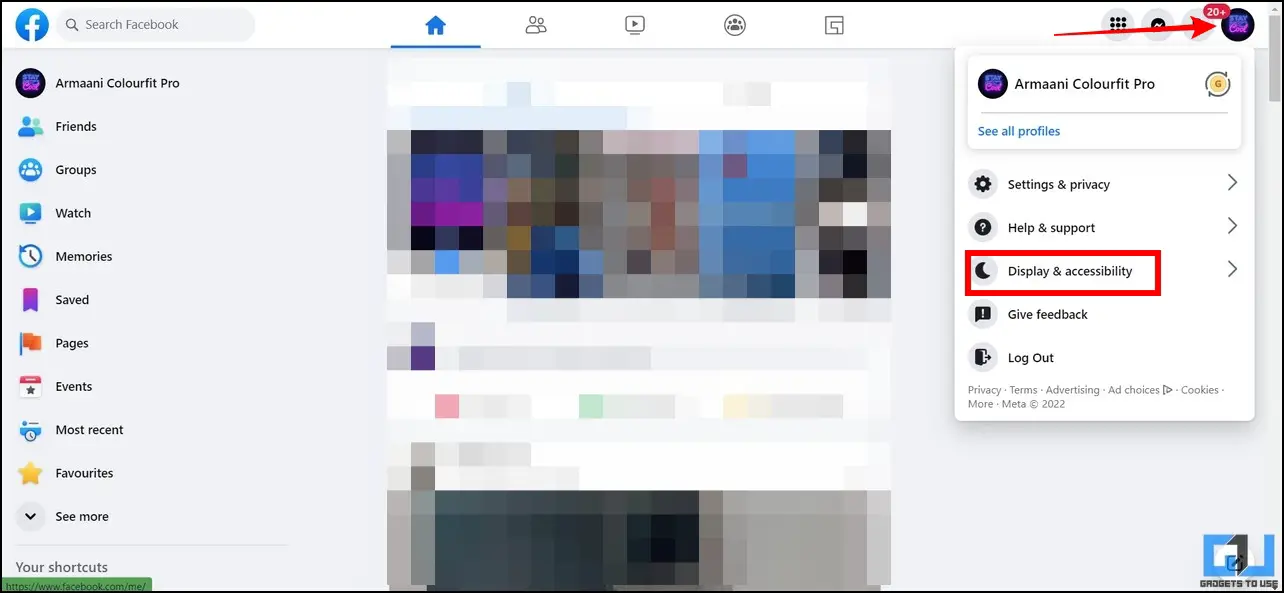
2. 그런 다음 다크 모드 토글 를 클릭해 Facebook의 외관을 다크 모드로 전환합니다.
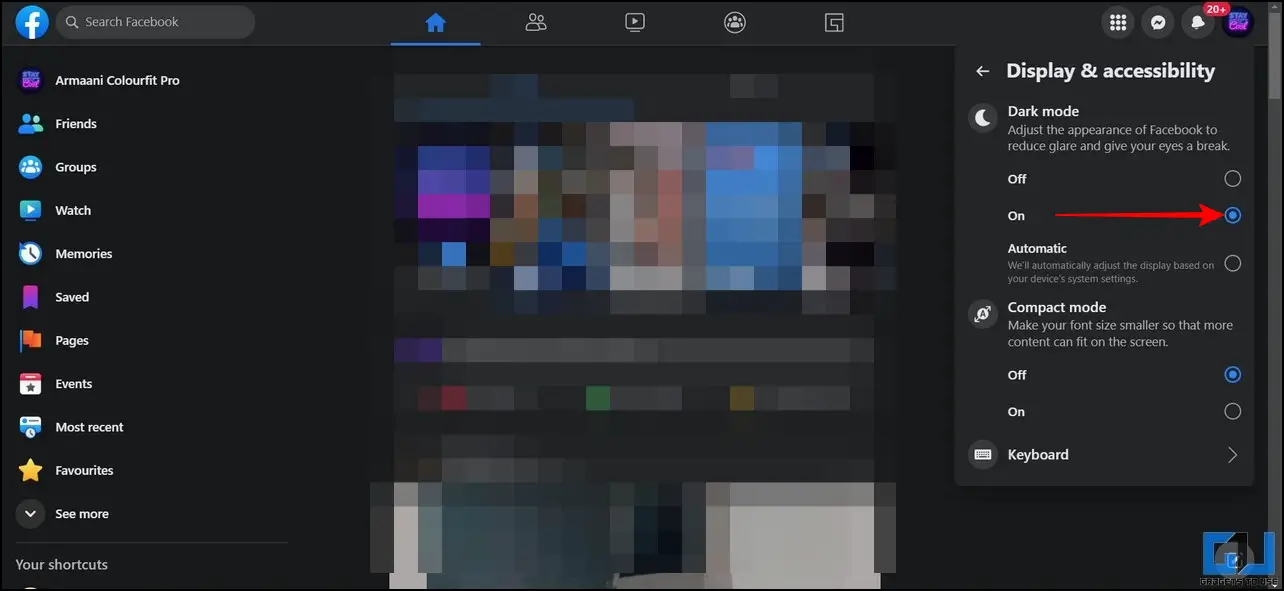
Chrome 확장 프로그램을 사용하여 Facebook에서 다크 모드 전환하기
모든 브라우저 탭에서 다크 모드를 활성화할 수 있는데 왜 굳이 페이스북으로만 제한할까요? 그 이유는 다크 모드 확장 는 이름 그대로 다크 모드를 지원합니다. 이 확장 프로그램을 사용하면 클릭 한 번으로 밝은 모드와 어두운 모드를 빠르게 전환할 수 있습니다. 다음 단계에 따라 유용하게 사용하세요:
1. 설치 다크 모드 확장 에서 Chrome 웹 스토어 를 브라우저에 추가합니다.
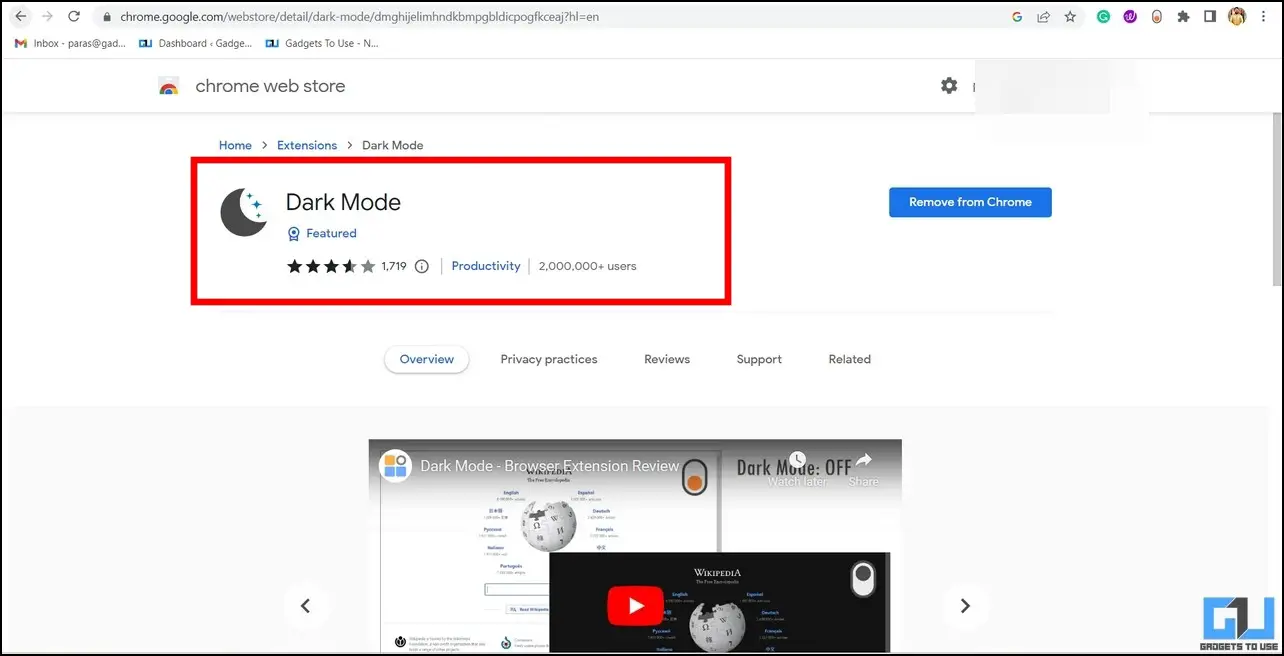
2. 그런 다음, 새 탭에서 Facebook을 열고 확장 프로그램 버튼 을 클릭하여 설치된 확장 프로그램을 찾습니다.
3. 마지막으로 다크 모드 확장 프로그램을 설치하면 브라우저 전체에서 어두운 모드를 사용할 수 있습니다. 이렇게 하면 Facebook을 포함하여 웹 브라우저에서 열려 있는 모든 탭에 어두운 테마가 적용됩니다.
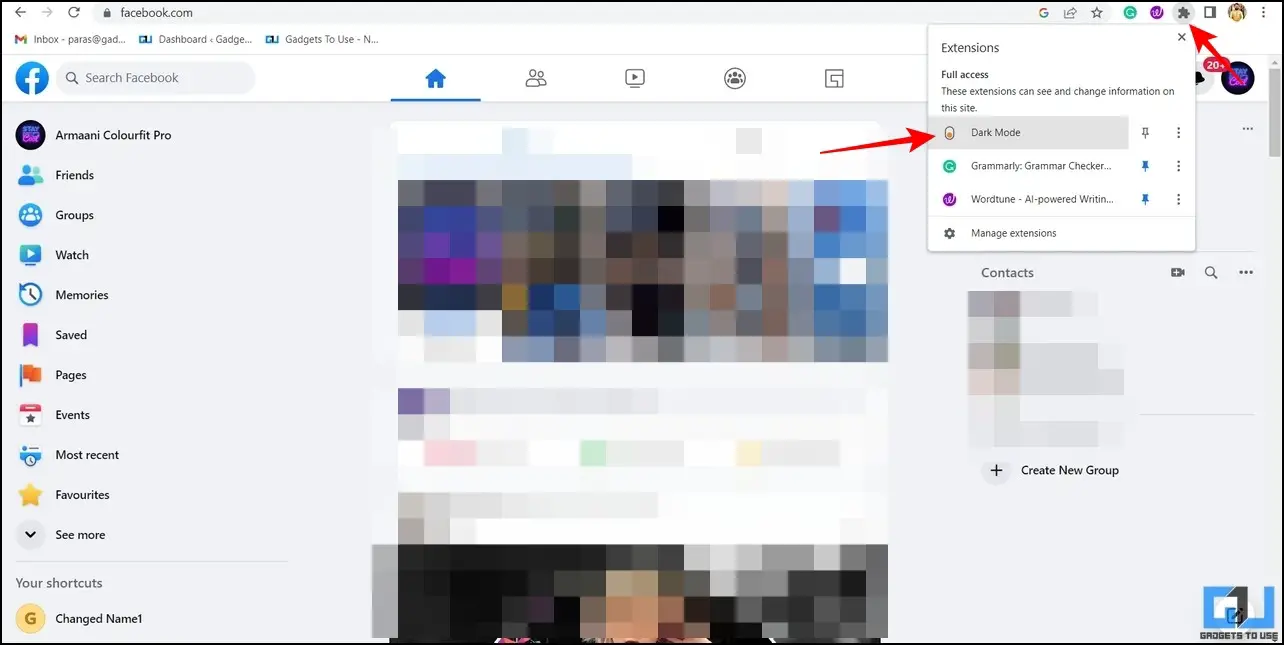
4. 변경 사항을 되돌리려면 다시 클릭하여 라이트 모드로 전환하면 됩니다.

보너스 팁: 웹, Android, iOS에서 YouTube 어두운 모드 사용
Facebook과 마찬가지로 YouTube에서도 다크 모드를 활성화하면 눈의 피로 없이 좋아하는 동영상을 장시간 시청할 수 있습니다. 다양한 플랫폼에서 YouTube 다크 모드를 활성화하려면 자세한 가이드를 참조하세요.
자주 묻는 질문
질문: Android와 iOS에서 Facebook 다크 모드를 켜는 방법은 무엇인가요?
A: Android 및 iOS 기기의 Facebook 앱에서 다크 모드를 활성화하는 방법을 알아보려면 위에 설명된 단계를 따르세요.
질문: 설정을 켠 후에도 Facebook이 어두운 모드로 전환되지 않습니다. 어떻게 해결하나요?
A: 다크 모드 문제를 해결하려면 Facebook 앱의 캐시 파일을 지워야 합니다.
마무리: 다크 모드로 눈을 편안하게 하기
지금까지 페이스북 앱과 웹에서 다크 모드를 켜는 방법에 대해 알아봤습니다. 이 글이 도움이 되었다면 ‘좋아요’ 버튼을 누르고 밤에 페이스북 피드를 계속 스크롤하며 눈을 피로하게 하는 친구들에게 공유해 주세요. GadgetsToUse를 계속 구독하고 아래 링크에서 더 많은 다크 모드 가이드를 확인하세요.
다음 항목에 관심이 있으신가요?
- Android 및 iOS에서 Snapchat에서 다크 모드를 사용하는 6가지 방법
- PC, Android, iPhone에서 Instagram의 다크 모드를 활성화하는 7가지 방법
- Android의 모든 앱에서 다크 모드를 활성화하는 방법
- Android, iPhone, 웹에서 Google 뉴스의 어두운 모드를 활성화하는 4가지 방법